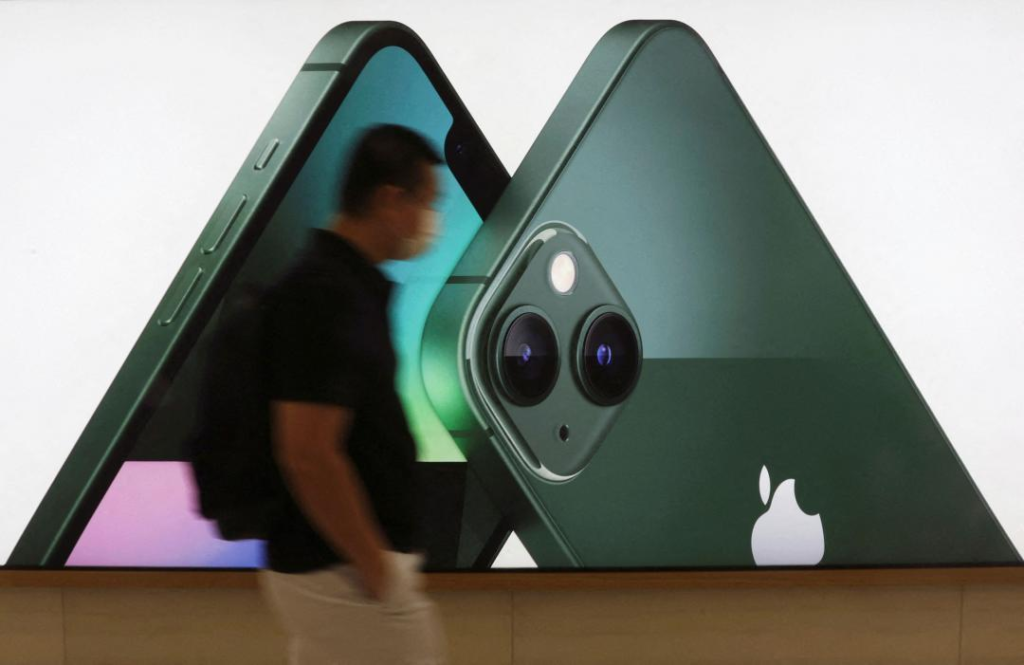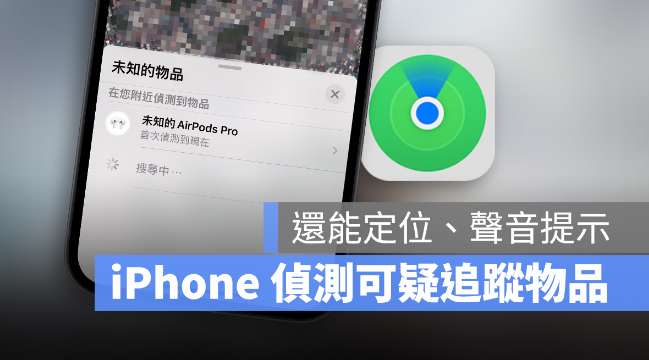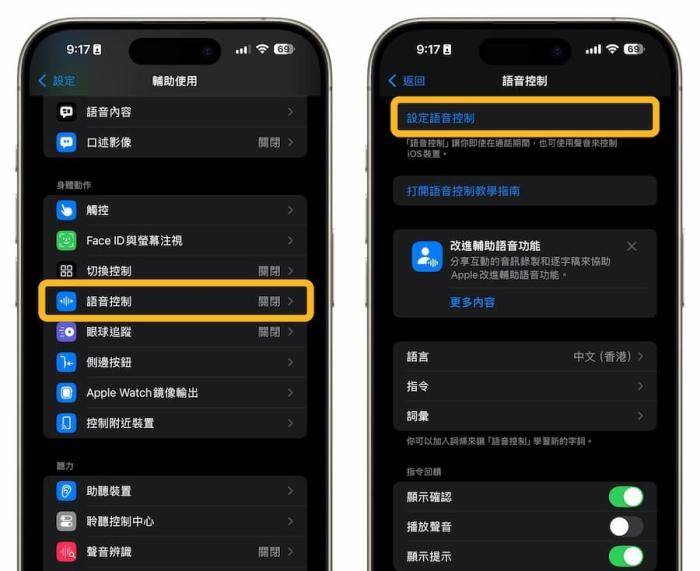如何在 iPhone 上隐藏 / 取消隐藏应用程序?
曾经,想要在 iPhone 上隐藏应用程序有点麻烦,但从 iOS 18 之后你终于可以隐藏和锁定想要保密的应用程序。 不过,想要取消隐藏这些应用以及隐藏 App Store 上购买确实需要一些步骤,请你跟着我们做。

如何在 iPhone 上隐藏 / 取消隐藏应用程序?
隐藏应用程序
运行iOS 18的iPhone允许你手动锁定和隐藏任何你希望禁止其他可能访问该设备的人使用的应用程序。 以这种方式隐藏的应用程序可以在 iOS 18 应用库中出现的新「隐藏」分类中找到。
长按应用程序图标,选择「需要 Face ID」。
- 接着选取「隐藏并要求使用 Face ID」。
- 点选隐藏App。
- 接下来你就可以在隐藏类别中看到它。
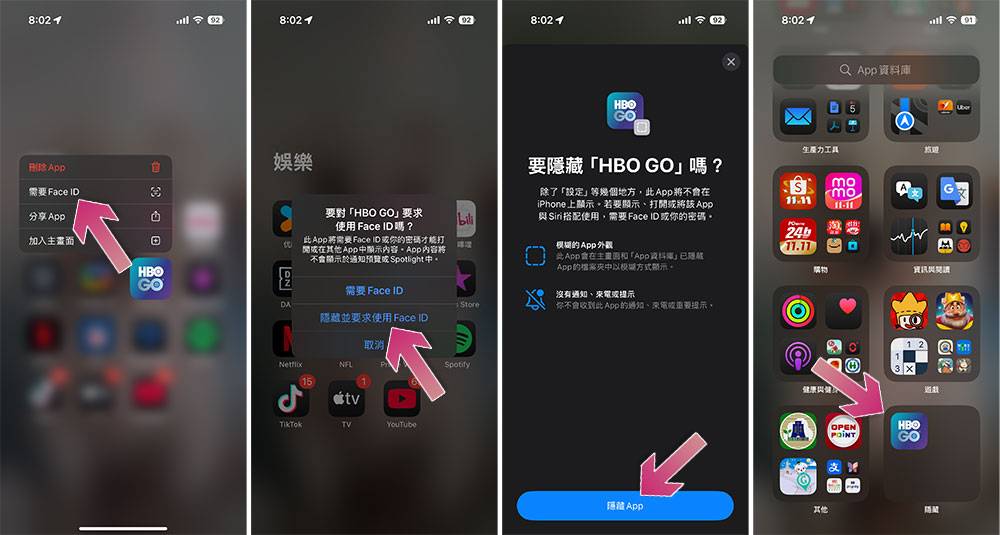
取消隐藏
在 iOS 中重新定位和取消隐藏锁定的应用程序则需要向左滑,从应用程序库中操作:
点击隐藏类别,并且用 Face ID 解锁。
- 长按想要取消隐藏的应用程序,然后选择「不需要 Face ID」。
- 接下来该应用程序将被解锁并从隐藏类别中删除。

搜索你找不到的应用程序
在某些情况下,你可能无法找到你知道已经安装但不一定隐藏的应用程序。 例如,你的预设 iPhone 设置可能会自动将新下载应用放到库中,而不是放在主屏幕上。 以类似方式,使用 Face ID、Touch ID 或密码锁定和隐藏的应用程序在取消隐藏后可能不会重新出现在主画面上。 在这些情况下,你应该能够通过应用程序库或通过搜索找到这些「丢失」的应用程序。
当你在主屏幕上时,只需向右滑动,直到出现「应用程序库」列表。 之后,你可以使用屏幕顶部的文字框执行手动搜寻。 若要将应用程序放到主画面中便于快速取用,请在搜寻后长按目标应用程序图标,然后选择「加入主画面」即可。
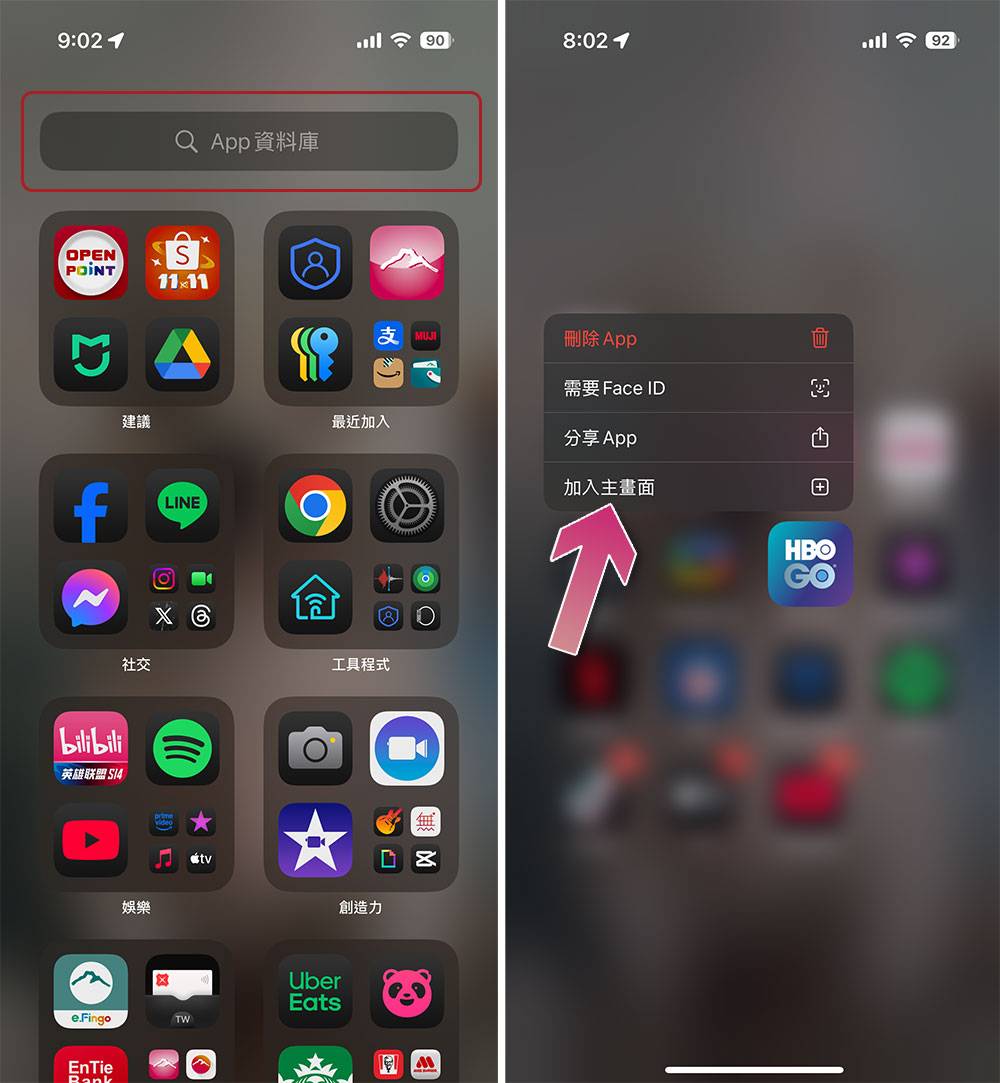
取消隐藏从App Store购买的商品
另外,你也可以将从 App Store 中购买的内容从帐户记录中隐藏起来。
打开 iPhone 上的 App Store 应用程序,并且点击右上角的用户图标。
- 点选App。
- 在全部应用列表上将目标应用向左滑后点击「隐藏」。
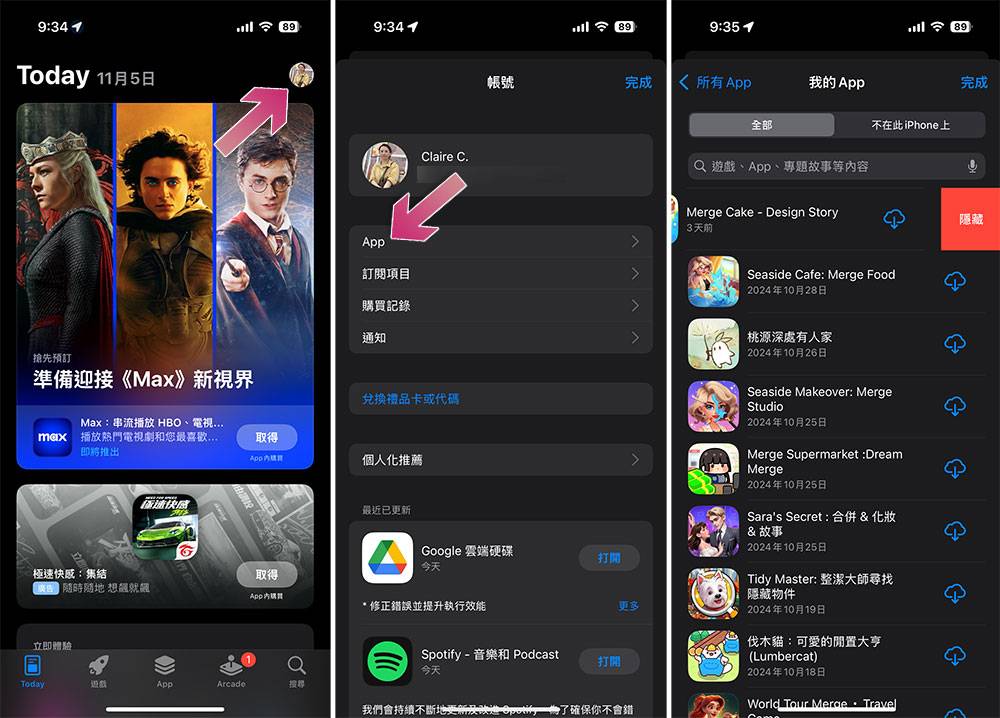
如果您想要取消隐藏应用程序并将其返回到历史记录列表,请以下面步骤操作:
打开 iPhone 上的 App Store 应用程序,并且点击右上角的用户图标。
- 点选最上方的账号处进入设置接口。
- 选择隐藏的已购项目。
- 解锁后,点击指定目标后的「不隐藏」即可。

无论你的 iPhone 应用程序为何或如何被隐藏,请记住,想要再次显示它们相当容易,你只需要知道在哪里查找,然后按照必要的步骤操作就可以啰!